在我们真正开始绘画之前,我们将查看使用手写笔绘画时要使用的设置。
请注意,以下设置只能在兼容设备上使用。
[推荐装置] GALAXY Note 3, GALAXY Note II, 等等。
首先,点击画布屏幕左下角的“主菜单”→“设定”。
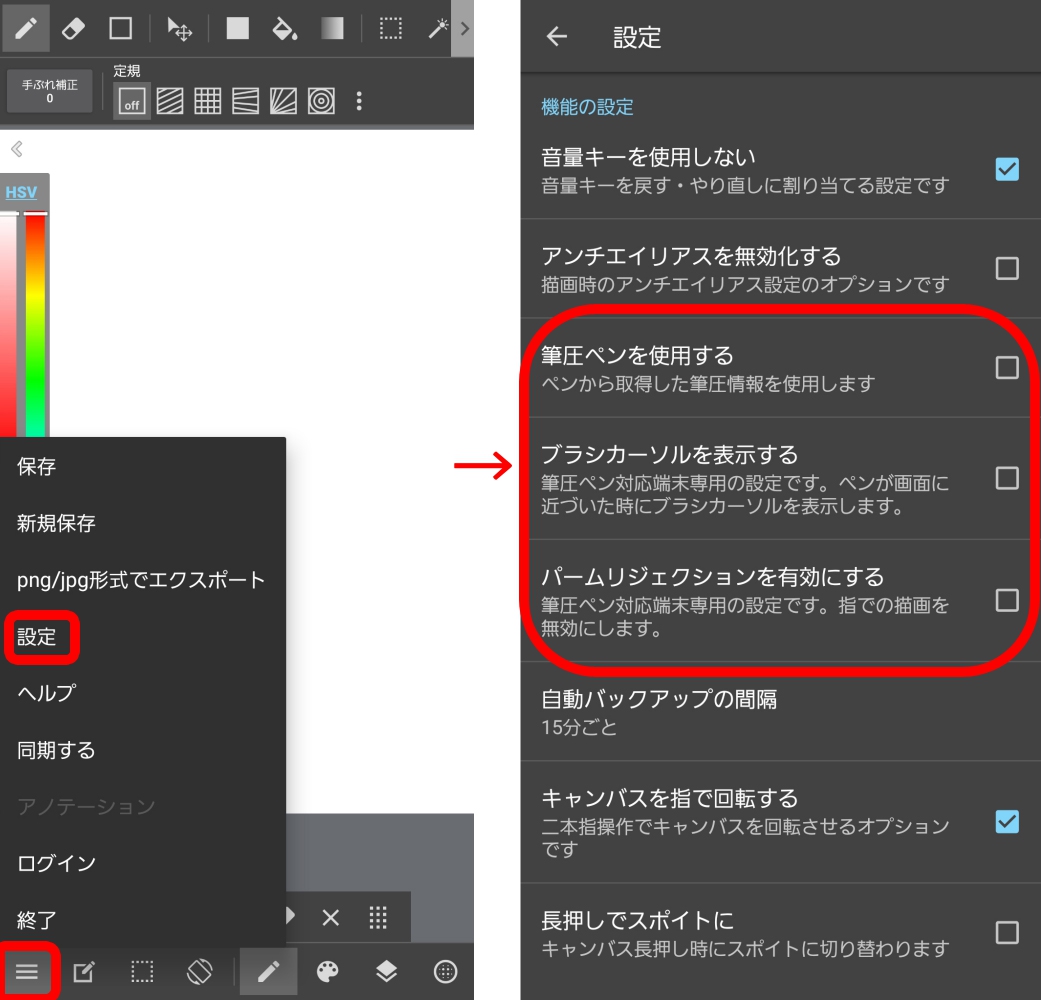
以下三种“功能设定”可与手写笔一起使用。
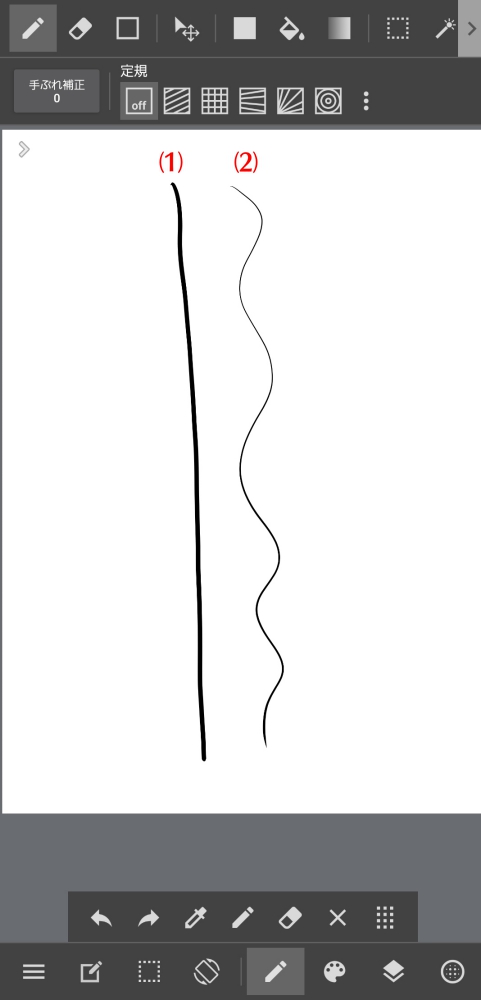

此设置仅适用于与压力笔兼容的设备。
通过选中标记此功能,它将不再检测触摸屏幕的不是手写笔的东西,例如手指等。
这种方便的功能可以防止在您不小心碰到屏幕时不必要的添加。
按屏幕左上角的箭头返回画布。
现在我们已经完成了设置,让我们刷我们的画笔和橡皮擦,然后去绘画吧!